om een gepersonaliseerde navigatie te krijgen.
om een gepersonaliseerde navigatie te krijgen.
- Als nieuw markeren
- Als gelezen markeren
- Bladwijzer
- Abonneren
- Printervriendelijke pagina
- Ongepaste inhoud melden
Declaraties vanuit Advisor overbrengen naar eAccounting
- 0 Antwoorden
- 2 kudos
- 2165 Weergaven
In Advisor aangemaakte declaraties kunt u overbrengen naar eAccounting om daar te factureren. In deze procedure leest u welke instellingen u daarvoor moet vastleggen en ziet u een voorbeeld.
- Instellingen vastleggen
- Voorbeeld
1a. Instellingen vestiging
In Advisor kiest u Instellingen > Instellingen vestiging > Declaraties en geeft u aan dat het boekhoudsysteem van Visma voor factureren Visma eAccounting is. Nadat u dat hebt gedaan, kiest u Opslaan: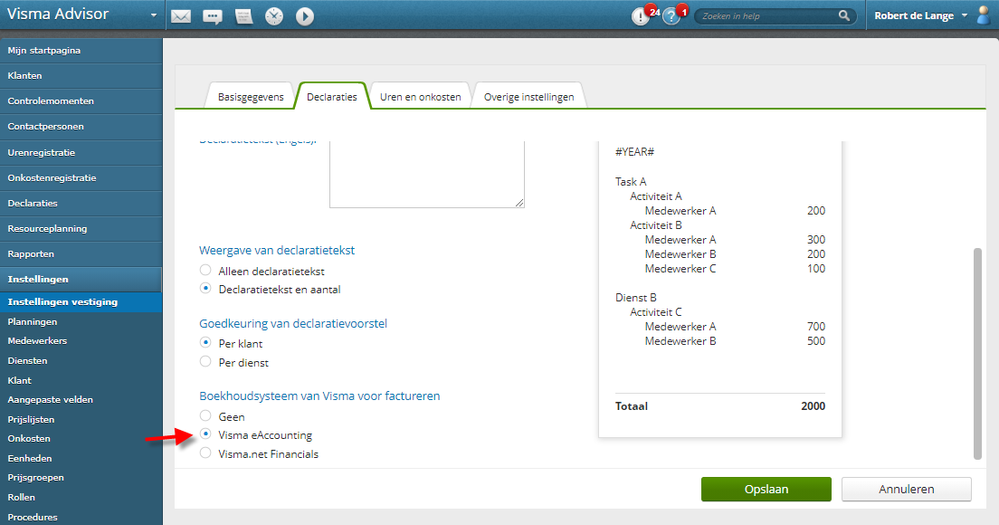
1b. Diensten
Kies Instellingen > Diensten en leg bij iedere dienst die u wilt gaan factureren artikelnummers vast. Via de artikelnummers wordt de dienst gefactureerd in eAccounting:
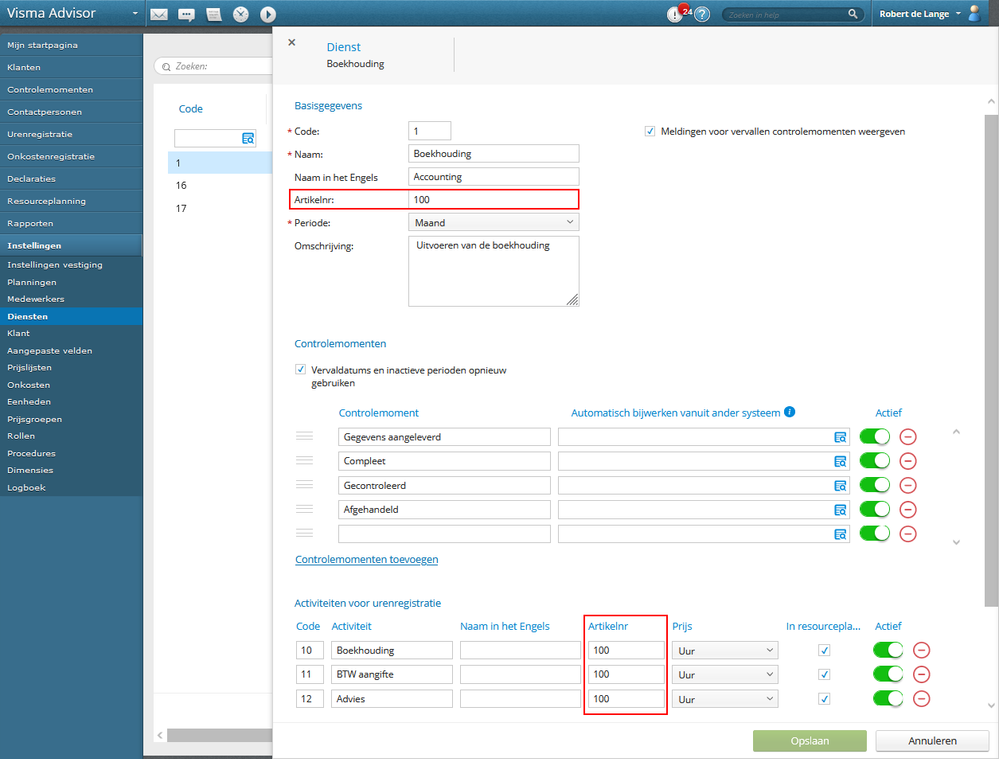
Alle velden waarin een artikelnummer kan worden opgegeven, moeten worden ingevuld. Als u de omzet op verschillende grootboekrekeningen in eAccounting wilt boeken, dan gebruikt u verschillende artikelnummers. Dit heeft als nadeel dat het u aardig wat tijd kost om dit vooraf in te richten. Om voor elkaar te krijgen dat in eAccounting verschillende omzetrekeningen worden gebruikt, zult u in eAccounting eerst de artikelen moeten aanmaken en deze koppelen aan verschillende verkoopcategorieën. Binnen de verkoopcategorieën geeft u aan welke omzetrekening wordt gebruikt en welke btw-code eraan hangt.
Daarnaast is het sowieso niet mogelijk op verschillende grootboekrekeningen te boeken als u een vaste prijsafspraak heeft voor een bundel diensten. In dat geval wordt namelijk altijd het artikel gebruikt dat gekoppeld is aan de alfabetisch eerste dienst uit de bundel.
Ga dus eerst na of het in uw situatie wel handig of mogelijk is de omzet op verschillende rekeningen te boeken. Als alternatief kunt u misschien prima gebruik maken van verkoopstatistieken in eAccounting, of u doet de omzetanalyse in Advisor met behulp van het rapport Brutomarge.
1c. Onkosten
U kunt ook onkosten registreren en aan uw klanten declareren. Kies Instellingen > Onkosten in Advisor. Als u hier nog geen onkosten aantreft, dan kunt u die met de knop Nieuw aanmaken. Als u onkosten wilt declareren, zorg er dan voor dat er een artikelnummer en een prijs per eenheid zijn ingevoerd:
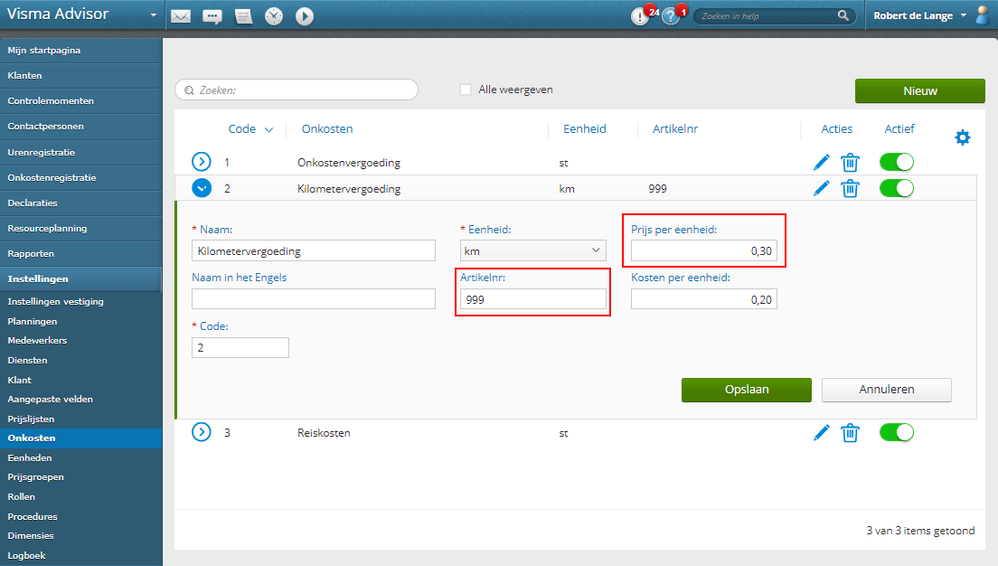
1d. Klanten
Zorg ervoor dat in Advisor bij iedere klant aan wie u wilt factureren, een postcode en plaats zijn opgegeven. Daarnaast moet een prijslijst gekoppeld zijn om activiteiten te kunnen factureren.
Ga via Klanten naar de klant en open vervolgens het tabblad Klantgegevens om dit te controleren:
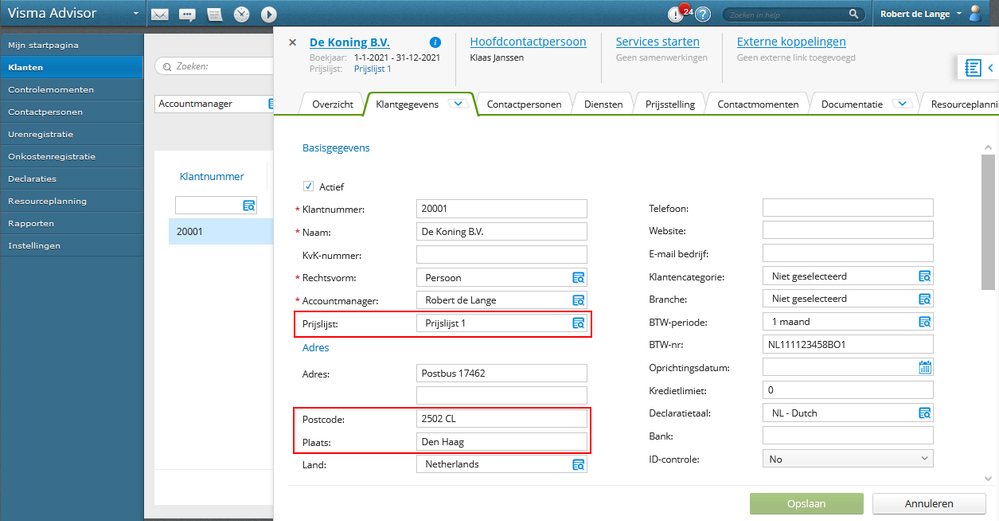
Nadat u op het tabblad Diensten de diensten hebt gekoppeld die u wilt gaan factureren, kunt u op het tabblad Prijsstelling hiervoor prijsstellingen vastleggen.
2a Prijsstelling, uren- en onkostenregistratie
We starten hier met een voorbeeld. Met de klant is een vaste prijsafspraak gemaakt waarbij 4 keer per jaar 200 euro wordt gefactureerd:
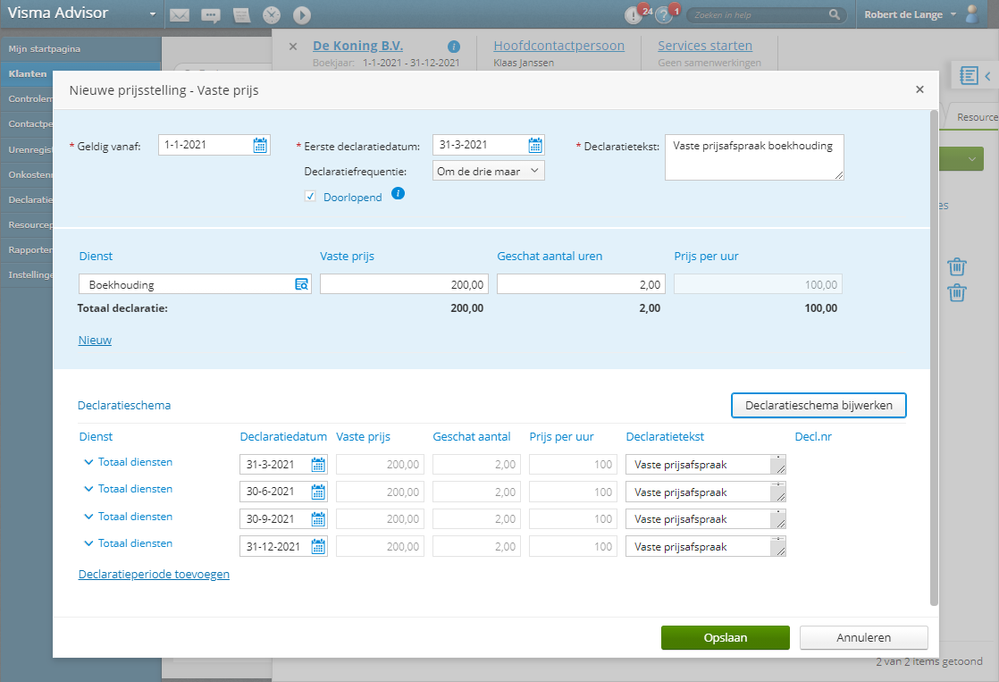
Eventueel advies wordt gefactureerd voor 80 euro per uur. Op 25 januari rijdt u naar de klant voor advies. Hiervan wordt deze urenregistratie gemaakt:
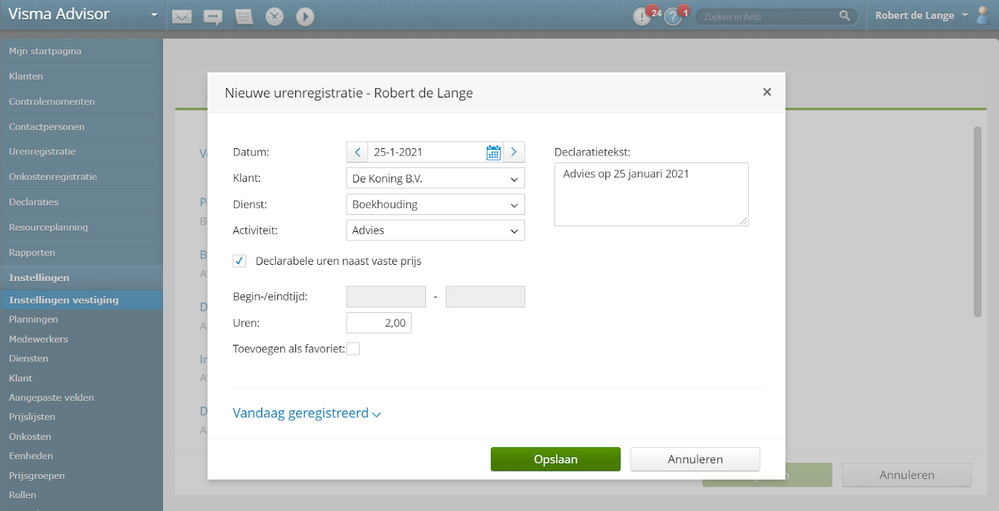
De enkele reis naar de klant is 30 kilometer en hiervoor maakt u deze onkostenregistratie waarop u aangeeft dat dit aan de klant wordt gedeclareerd:
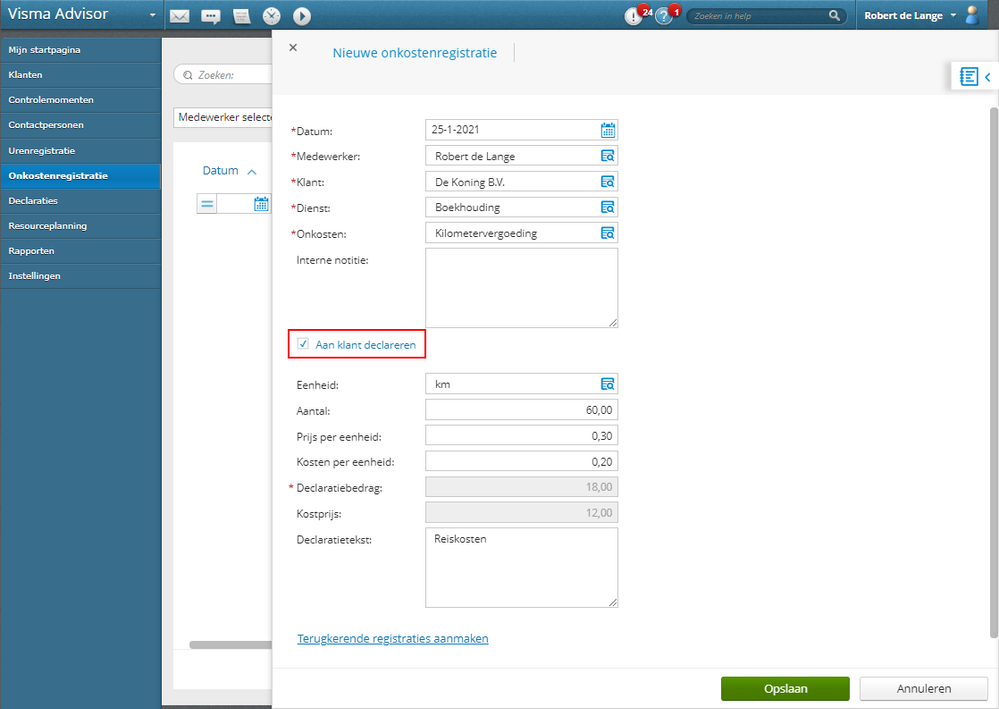
2b Declaraties aanmaken en overbrengen
U maakt dit declaratievoorstel aan:
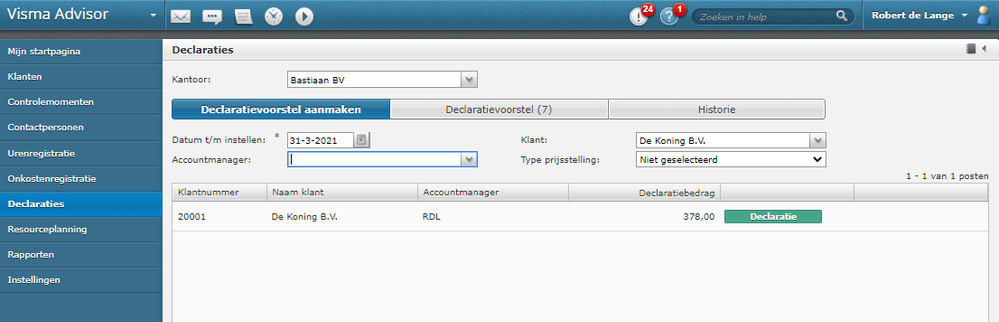
De declaratieregels zien er als volgt uit:
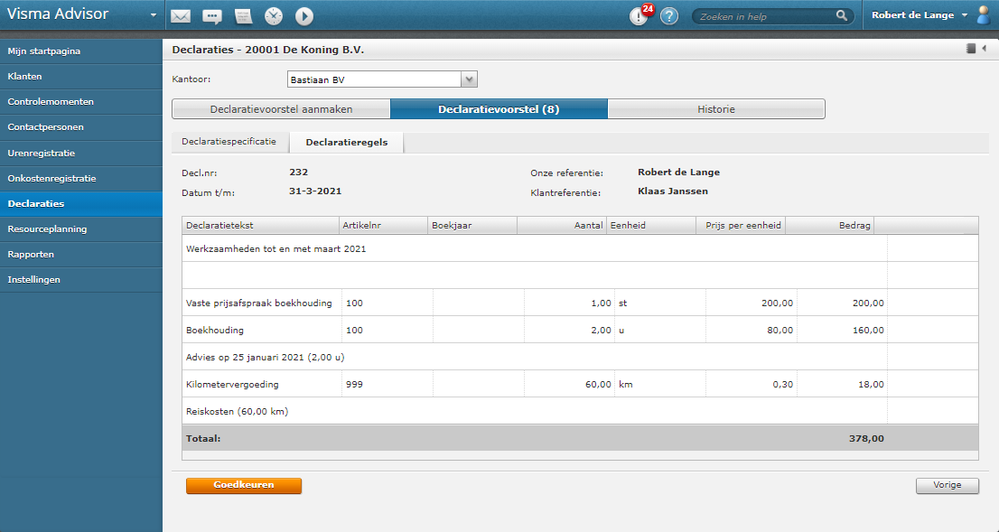
Nadat hier Goedkeuren is gekozen, is het mogelijk de declaratie naar eAccounting over te brengen:
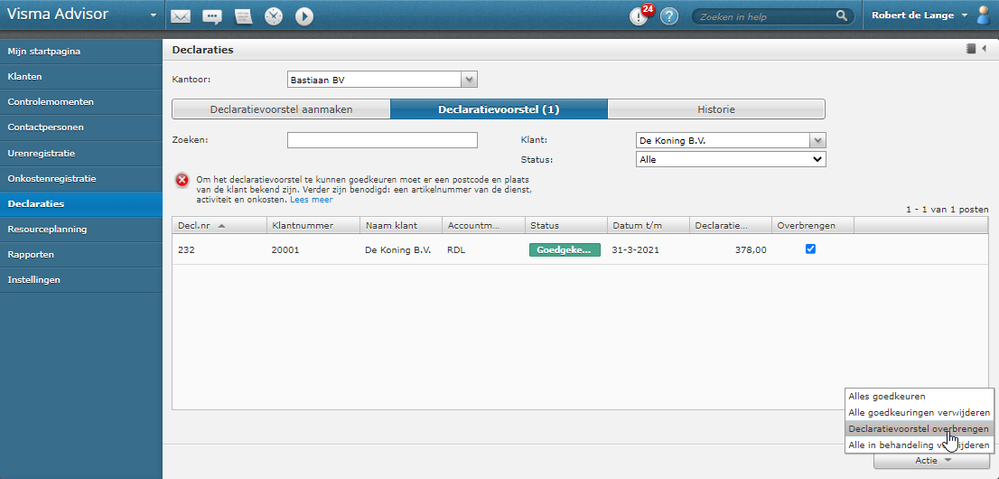
Nadat deze actie voltooid is, komt de declaratie in de declaratiehistorie van Advisor te staan.
2c Conceptfactuur in eAccounting
In eAccounting is voor de overgebrachte declaratie een conceptfactuur aangemaakt die u hier verder kunt verwerken.
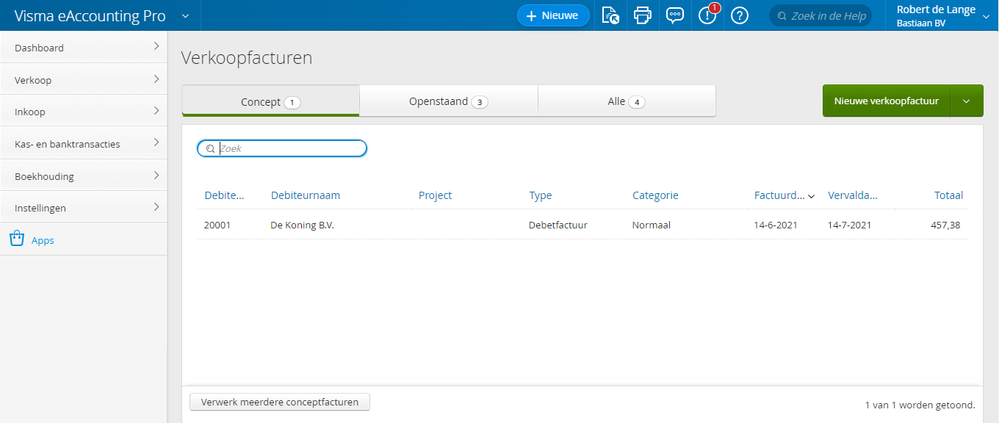
Als de debiteur in eAccounting is aangemaakt omdat deze daar nog niet bestond, dan krijgt deze automatisch als betalingsvoorwaarde Factuurdatum + 30 dagen.
Als de debiteur al bestond in eAccounting, dan wordt de betalingsconditie gerespecteerd die bij de debiteur is vastgelegd.
Wilt u voor alle conceptfacturen de datum van overzetten vanuit Advisor gebruiken, dan kiest u in eAccounting voor Instellingen > Bedrijf > Facturering en markeert u Gebruik voor conceptfacturen altijd oorspronkelijke datum. Als u deze optie niet markeert, dan wordt de datum van de factuur verschoven en wordt deze gelijk aan de datum van de dag waarop u de factuur voltooit.
Visma Software BV
HJE Wenckebachweg 200
1096 AS Amsterdam
Tel: 020-355 29 99
Copyright 2021 Visma Community. All right reserved.
